Для великих документів в Microsoft Word дуже зручно використовувати Автособіраемое зміст. Замість того, щоб постійно перевіряти не з'їхала чи нумерація, ви можете просто зробити таке зміст, за яким не доведеться стежити і яке буде саме оновлюватися.
Це можна зробити дуже просто. Розглянемо на прикладі (так буде наочніше). Після того, як ви спробуєте виконати все це за шаблоном, ви зможете зробити автоматичне зміст в будь-якому документі.
1. Створимо новий документ. Накидаємо якийсь текст з заголовками і підзаголовками.
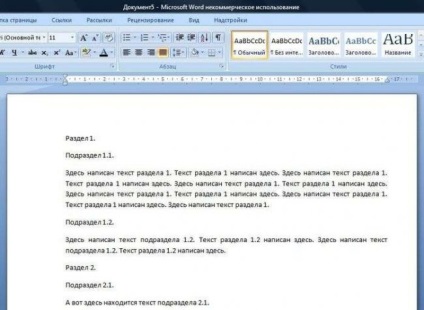
2. Виділимо текст «Розділ 1» і «Розділ 2». Задамо виділеного тексту стиль «Заголовок 1» ( «Головна» - «Стилі»).
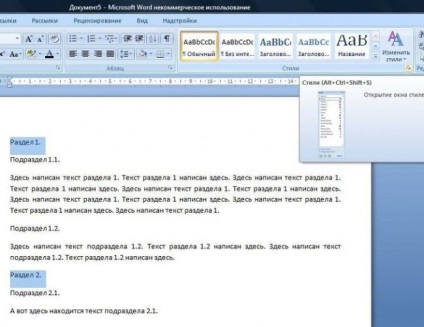
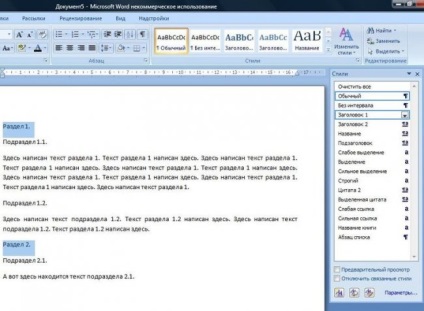
3. Виділимо текст «Підрозділ 1.1». Таким же чином поставимо йому стиль «Заголовок 2».
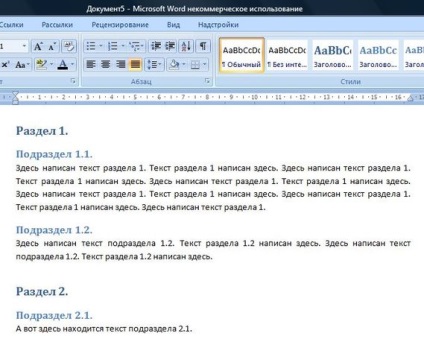
4. У верхньому меню вибираємо розділ «Посилання», клацаємо на пункті «Зміст». Вибираємо один з варіантів автоматичного (Автособіраемое) змісту (1 або 2). Клацаємо на ньому.
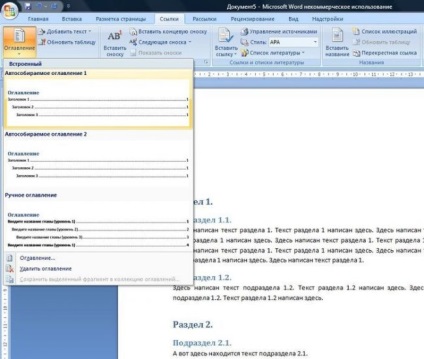
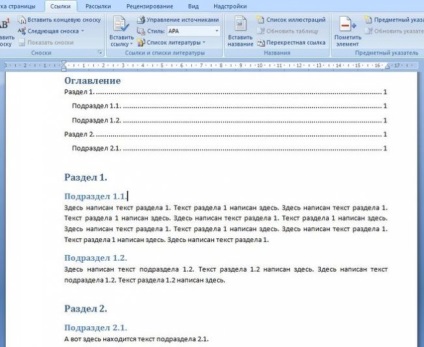
Отримуємо готове зміст. Якщо ви щось поміняли в назвах розділів або справили дії, які призвели до того, що деякі розділи виявилися на інших сторінках (наприклад, вставили текст) - досить натиснути правою кнопкою мишки по змісту і у випадаючому контекстному меню натиснути кнопку «Оновити» ( або навести текстовий курсор на заголовок так, щоб фон тексту в змісті став сірим і натиснути F9).
